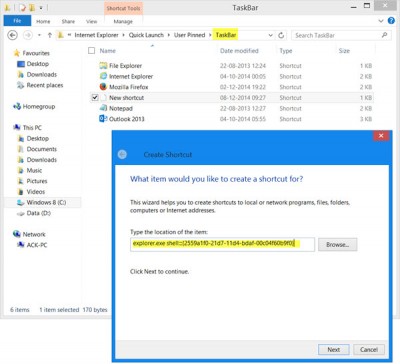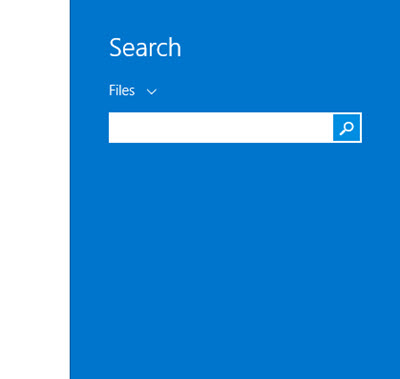Dalam postingan kali ini, saya akan membagikan tips bagaimana kita dapat melakukan pencarian dari taskbar pada Windows 8.1. Serta bagaimana cara untuk menambahkan address bar ke dalam taskbar pada Windows 8/7. Langkah ini memungkinkan pengguna dapat langsung memasukkan URL kedalamnya dan tekan Enter untuk membuka halaman website pada browser default Anda. Sebenarnya dalam Windows 8/7, kita juga dapat melaksanakan pencarian dalam internet hanya dengan mengetikkan query yang Anda inginkan pada bagian address bar lalu klik Enter. Akan tetapi ada satu kelemahannya yaitu apabila pencarian kata tidak bekerja.
Pencarian dari Taskbar
Desktop pencarian pada Windows menawarkan sebuah Deskbar pencarian, yang memungkinkan pengguna dapat melakukan pencarian dari taskbar. Tidak ada Deskbar pencarian Windows yang seperti itu dalam Windows 7 atau Windows 8.
Dalam Windows 7 Anda dapat membuka Menu Start dan mulai mengetik. Anda juga dapat menambahkan sebuah shortcut menggunakan path di bawah ini, dan pin ke taskbar.
%SystemRoot%explorer.exe search-ms:
Dalam Windows 8, Anda dapat melakukannya dengan tekan tombol berlambang Windows + S, maka kotak pencarian akan terbuka.
Anda juga dapat melakukan cara lain yang memungkinkan Anda dapat pin sebuah jalan pintas pencarian dimanapun pada komputer Windows 8 Anda dari taskbar.
Menavigasi ke dalam folder berikut:
C:\Users\<Username>\AppData\Roaming\Microsoft\Internet Explorer\Quick Launch\User Pinned\TaskBar
Klik kanan, pilih “New” -> Shortcut. Pada sebuah kotak, dengan tipe berikut:
explorer.exe shell:::{2559a1f0-21d7-11d4-bdaf-00c04f60b9f0}
Klik “Next”, berilah nama dan ikon jika Anda menginginkan.
Sekarang dengan mengklik ikon baru tersebut pada taskbar, jendela pencarian akan terbuka. Anda dapat melakukan pencarian dari sini.
Berikut cara sederhana yang saya bagikan dalam postingan ini. Semoga dapat sedikit membantu. Terima kasih telah bertandang ke website kami. 🙂